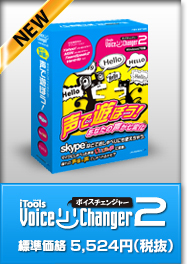iTools VoiceChanger 2 [アイツールズ ボイスチェンジャー2]
憧れの声優のあの声でしゃべれるかも?声で遊ぼう!

このページではiTools VoiceChangerに関するよくあるご質問にお答えしています。
- Q:どこをどうすれば自分の声が変換されるのかわかりません。
- A:声の変更に関しては、基本的には、メインパネルの座標のポインターを動かすことで声のピッチや音色を変えることができます。「ニックボイス」にあらかじめ登録されている設定を利用することで、手軽にボイスチェンジを楽しむこともできます。メインパネル下段ある「イコライザー」や「サウンド品質」をオンの状態で変化させていただければ、さらに細かい設定が可能です。
詳しくは基本操作のメインパネルの使い方をご参照ください。 - Q:音声比較(コンパレーター)の機能や使い方がわかりません。
- A:音声比較(コンパレーター)に関しては、まず、画面上段より希望する声質を選択します。(「フレーズ」の下にある再生ボタンで声の確認ができます。)その後画面中段の右側にある[●]ボタンで声を録音します。その後、画面下段にある[◎]ボタンで、録音した声と、あらかじめ選択しておいた声質をソフトが比較し、最適な条件を自動で設定します。画面最下段にある[保存]ボタンで設定された状態を保存することができ、メインパネルの「ニックボイス」で、保存した設定を読み込むことができます。
詳しくは基本操作の音声比較(コンパレーター)の使い方をご参照ください。 - Q:イコライザーの役割が分かりません。
- A:イコライザーの設定で音質を自在に変えられますが、目的によっていじる周波数帯が変わっていきます。左から30Hz、75Hz、140Hzが低音の部分。ここを上げると音に厚みができます。次に280Hz、560Hz、1kHzの部分は中間音で、ここを上げると声が引き立ちます。しかし、上げすぎるとメリハリがなくなってしまいます。最後に2kHz、4kHz、9kHz、16kHzは高音部分です。ここをあげると音質がよく聴こえます。しかし、上げすぎると不快な音になってしまいます。プリセットの値を参考に、自分好みの音質になるようスライダーを変更してください。
- Q:出力される声にエコーやハウリングがかかってしまう。
- A:スピーカとマイクの距離が近すぎると、スピーカーから出た音声をマイクが拾ってしまったり、ハウリングが起きてしまう場合があります。スピーカとマイクの距離を離し、なるべく向き合わないようにしてください。それでも改善されない場合は、[設定]をクリックし、[共通タブ]にある[マイクブースト]のチェックを外してください。これとは別に、変換後の音声が遅延するのはソフトの仕様ですのでご了承ください。基本的にはヘッドホンの使用をおすすめします。
- Q:好きなキャラの声に似せたいのですが、用意する音源に何かポイントなどはあるのでしょうか?
- A:似せたい音声の音源のポイントは、はっきりしゃべっていて特徴的なものをご用意ください。また、発声の際ですが、声の高さやイントネーションを、似せたい音声になるべく近くなるようにしてください。
- Q:女性らしい声に変換したいのですが。
- A:ニックボイス(変換のプリセット)で手軽にボイスチェンジを楽しめるようになっていますが、声質に個人差があるため、予め用意されたニックボイスでは上手にボイスチェンジできない場合があります。まず、発声する際はなるべく高音で発声するようにしてください。ピッチで低声を高音化することは可能ですが、地声と変換後の声の変化が少ないほうが、他の設定での補正がしやすくなります。男性と女性では元々の声の質が違うことを踏まえた上で、なるべく女性らしい柔らかな口調で発生するよう心がけるのも大切です。音色とピッチ、詳細チューンの調整をしたら、詳細設定のイコライザーで微調整をしてください。
男声→女声のサンプル:
地声
女声にボイスチェンジ - Q:デュプレックスボタンはどういう時に使うのでしょうか?
- A:[デュプレックス]ボタンにはオン/オフの2つのモードがあります。オンのときは変換された音声が同時に出力され、オフのときは変換された音声は出力されません。ただし、ボイスチャットやスカイプの場合は、[デュプレックス]ボタンのオン/オフに関わらず、相手には変換された音声が聞こえるようになっています。